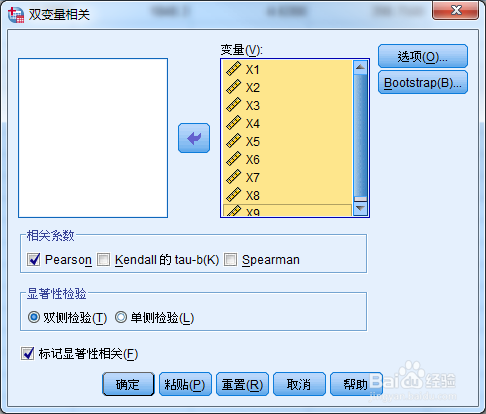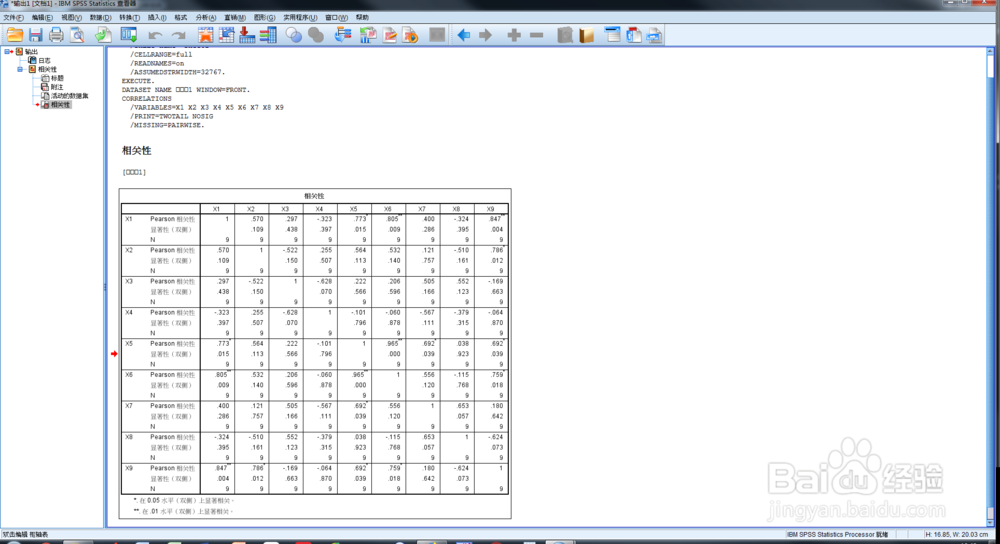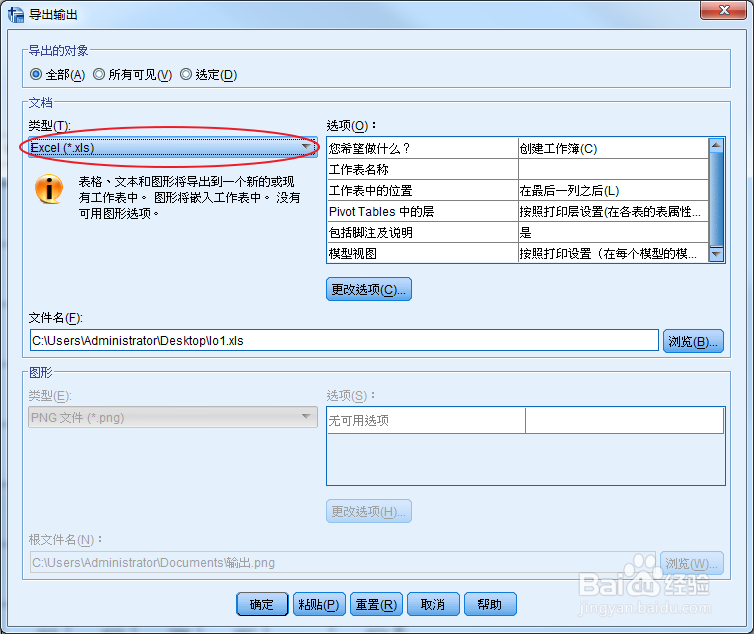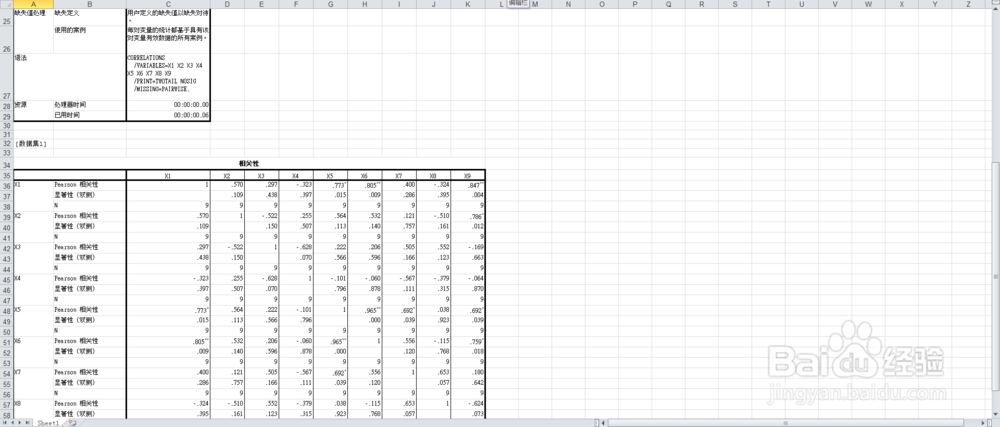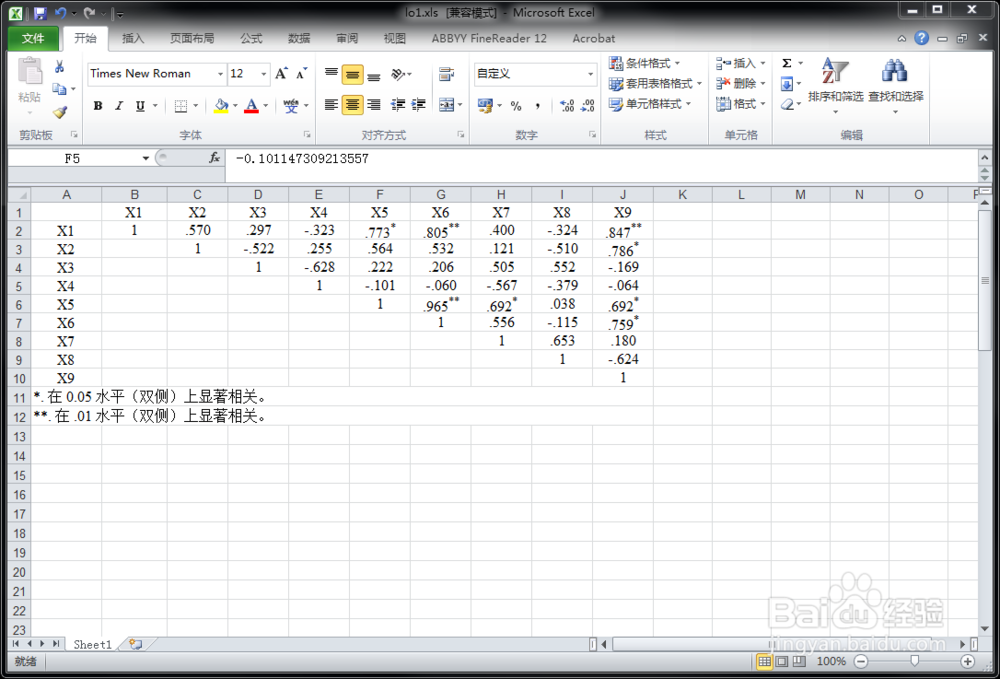SPSS做相关性分析并将结果导出为excel文件
1、将数据导入spss后,点击菜单栏【分析】-【相关】-【双变量】,出现如图所示对话框:
2、将数据导入“变量”对话框,选择pearson相关(根据需要选择):
3、点击确定,软件计算完输出如下结果:
4、导出计算结果。选择左上角【文件】-【导出】命令;
5、在打开的【导出输出】对话框中的“类型”选择为excel格式文件,然后点击确定:
6、导出结果如图,最后再修改,即可得到最终结果。
声明:本网站引用、摘录或转载内容仅供网站访问者交流或参考,不代表本站立场,如存在版权或非法内容,请联系站长删除,联系邮箱:site.kefu@qq.com。
阅读量:48
阅读量:34
阅读量:32
阅读量:76
阅读量:25